Creative Cloud
Adobe Creative Cloud vous donne accès à toute la collection d’applications créatives et à jusqu’à 100 Go de stockage Adobe Cloud.
Achat d’Adobe Creative Cloud
Une licence Utilisateur nommée peut être achetée pour un usage institutionnel via une rétrofacturation du département (Transfert de budget).
Les licences annuelles d’utilisateur nommé Adobe s’exécutent du 18 au 17 novembre. Le coût pour la durée de cette année est de 156,00 $ par licence. En raison des conditions du contrat d’Adobe &, le calcul au prorata n’est pas possible. Toutes les licences sont renouvelées annuellement pour une durée de 3 ans (durée du contrat). Adobe ne dispose pas de mécanisme permettant de déployer Creative Cloud moins que l’année précédente, par conséquent, chaque licence demandée devient la responsabilité financière pour toute la durée du contrat.
Une fois qu’une licence Utilisateur nommée est provisionnée, un formulaire de renouvellement sera envoyé au service de commande chaque année à la mi-septembre. Pour continuer à accéder à votre licence Creative Cloud, un nouveau transfert de budget devra être effectué. Si les formulaires de renouvellement ne sont pas retournés avant le 1er novembre, votre licence peut être déclassée et mise à la disposition des nouveaux demandeurs.
Pour demander une nouvelle licence Creative Cloud:
- Courriel [email protected] et demandez un transfert de 156 $ par licence au 110005-450002-700000-60
- Vous devez cc votre gestionnaire d’unité budgétaire pour montrer l’approbation. Veuillez également cc Karen.Jean-Jacques @stockton.edu pour SON suivi budgétaire
- Le(s) nom(s) du(des) titulaire(s) de licence(s) doit(doivent) être inclus dans la demande
- Une fois que le Budget confirme la transaction de journal terminée, transmettez le message à [email protected] . Le personnel du service d’assistance attribuera votre licence et confirmera par e-mail une fois terminée.
- Si vous avez des questions, veuillez contacter le service d’assistance au [email protected].
Ouverture & Installation d’Adobe Creative Cloud
- Ouvrez le menu Démarrer et recherchez « Adobe Creative Cloud ». Lancez ensuite le programme.
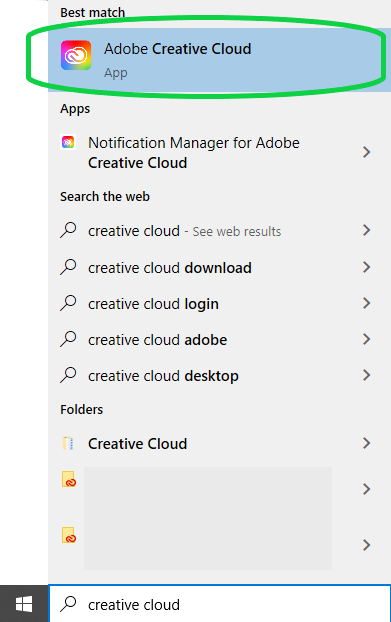
l - Un écran de connexion vous sera demandé, entrez votre adresse e-mail complète de Stockton.

Si vous y êtes invité, choisissez Enterprise ID

Connectez-vous avec votre nom d’utilisateur et mot de passe goPortal

- Une fois connecté, accédez à l’onglet Applications. Vous verrez une liste complète des applications disponibles sous votre licence Utilisateur nommée. Chaque application devra être installée individuellement.

- Ouvrez le Centre de logiciels gérés
- Recherchez « Adobe CC Autogéré ». Cliquez sur Installer
- Une fois l’installation terminée, lancez l’application Adobe Creative Cloud. Vous serez invité avec un écran de connexion, entrez votre adresse e-mail complète de Stockton.

Si vous y êtes invité, choisissez Enterprise ID

Connectez-vous avec votre nom d’utilisateur et mot de passe goPortal

- Une fois connecté, accédez à l’onglet Applications. Vous verrez une liste complète des applications disponibles sous votre licence Utilisateur nommée. Chaque application devra être installée individuellement.
- Dans un navigateur Web, accédez à https://www.adobe.com et cliquez sur Connexion en haut à droite
- Entrez votre adresse e-mail complète de Stockton

Si vous y êtes invité, choisissez Enterprise ID

Connectez-vous avec votre nom d’utilisateur et mot de passe goPortal

- Cliquez sur Téléchargements de bureau
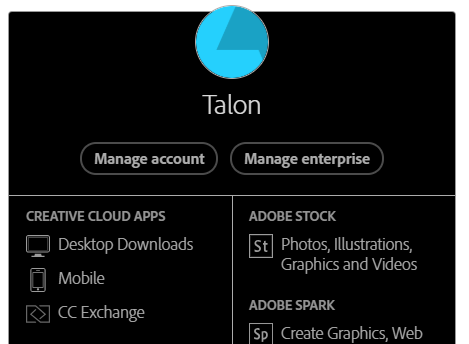
- Sous la section Creative Cloud, cliquez sur Télécharger
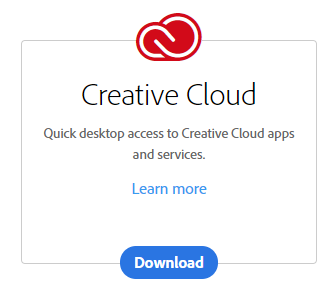
- Installez l’application de bureau Adobe Creative Cloud sur votre ordinateur. À partir de là, vous devrez vous reconnecter en suivant les étapes ci-dessus.
- Une fois connecté, accédez à l’onglet Applications. Vous verrez une liste complète des applications disponibles sous votre licence Utilisateur nommée. Chaque application devra être installée individuellement.

Problèmes d’activation
Si les applications Adobe Creative Cloud demandent un numéro de série, suivez ces instructions pour activer le produit avec votre compte Stockton.
Adobe Creative Cloud en laboratoire
Adobe nous permet d’installer Creative Cloud dans nos laboratoires avec une licence d’appareil partagée. Ces licences d’appareils partagés permettent à toute personne qui se connecte à l’ordinateur d’accéder aux produits et services d’Adobe. Pour activer Adobe Creative Cloud, vous devez également vous connecter à l’application de bureau Creative Cloud à l’aide de vos informations d’identification goPortal.
Pour une liste des laboratoires informatiques sur lesquels Creative Cloud est installé, veuillez consulter nos applications de laboratoire.
- Lancez l’application de bureau Creative Cloud ou toute application Creative Cloud
- Entrez votre adresse e-mail complète de Stockton

Si vous y êtes invité, choisissez Enterprise ID

Connectez-vous avec votre nom d’utilisateur et mot de passe goPortal

Mise en route
- Guide du débutant – Apprenez les bases et démarrez votre premier projet.
- Tutoriels – Trouvez des tutoriels pour vous aider à développer vos compétences.